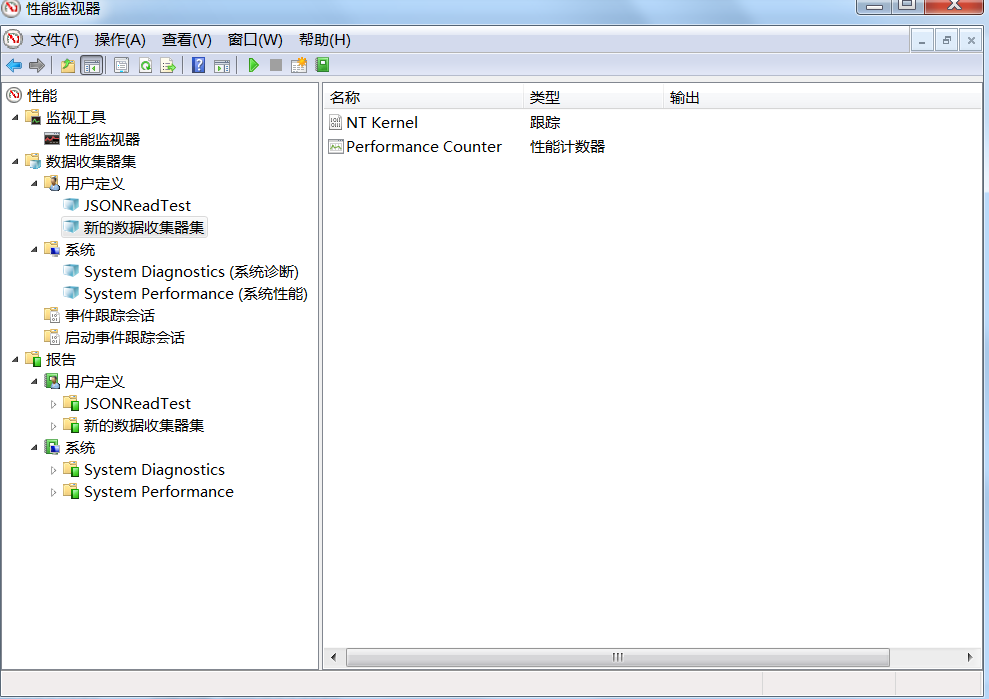1. 業務名額監控
業務名額主要包括并發使用者數、響應時間、處理能力,成功率這四個名額,目前大部分壓測工具都能将這些名額放在壓測工具裡面
1.1 監控名額
1.2 監控工具
1.2.1 性能測試
性能測試分布式壓測工具,将相關業務名額內建在平台上
1.2.1 背景日志
通過背景日志log ,采用分析工具也可進行分析得出TPS,響應時間等
2 作業系統名額監控
2.1 Linux
2.1.1 監控名額說明
| 名額類型 | 名額名稱 | 名額描述 |
| ------ | --------------------------- | --------------------- |
| CPU | CPU utilization | CPU 的使用時間百分比 |
| | System mode CPU utilization | 在系統模式下使用 CPU 的時間百分比 |
| | User mode CPU utilization | 在使用者模式下使用 CPU 的時間百分比 |
| Memory | Page-in rate | 每秒鐘讀入到實體記憶體中的頁數 |
| | Page-out rate | 每秒鐘寫入頁面檔案和從實體記憶體中删除的頁數 |
| | Paging rate | 每秒鐘讀入實體記憶體或寫入頁面檔案的頁數 |
| Disk | Disk rate | 磁盤傳輸速率 |
2.1.2 監控工具
2.1.2.1 性能測試
性能測試壓測工具監控作業系統名額主要有:
CPU%: 所有CPU資源使用率
網絡流量: 每秒入網出網多少Kb
磁盤: 每秒讀寫多少Kb
2.1.2.2 指令
Linux 提供豐富的指令進行監控,針對CPU\Memory \I/O 等有一些列指令及參數進行監控,具體如下:
top: 整體檢視資源情況
sar : CPU資源消耗
vmstat : 記憶體相關消耗
iostat 磁盤相關消耗
………具體用法和參數,可以參照聯機幫助(man top等)。
2.1.2.3 Shell
可以将以上指令通過shell 包裝,每隔多少秒監控一次,總共監控多少次,将監控結果寫到檔案裡面
例如: 下面shell 就是将CPU Load 每隔3秒寫到檔案裡面
while true; do uptime | awk -F 'average:' '{print $2}' ;sleep 3;done >> 'hostname'_'date +%Y%m%d_%H%M'.uptime
2.1.2.4 nmon
Nmon 安裝将nmonXXX.tar.gz 檔案複制到計算機,如果使用FTP ,請記住使用二進制模式
解壓該檔案,運作 gzip -d nmonXXX.tar.gz
提取該檔案,運作tar xvf nmonXXX.tar
Nmon 實時監控 登入要監控的系統,進入nmon 安裝目錄中
輸入指令nmon ,運作 nmon (如root 使用者可能需要輸入./nmon) .顯示的起始螢幕及CPU等資訊
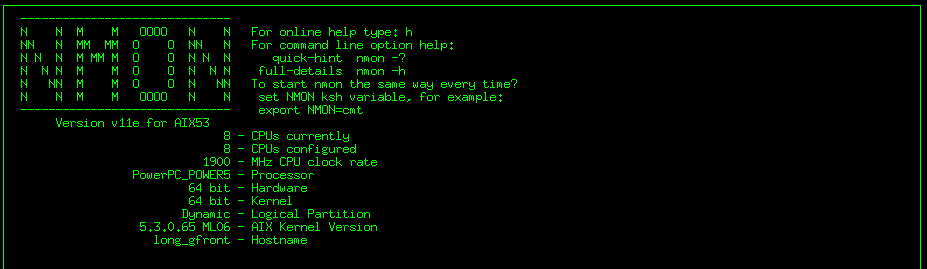
依次按c,m,d 即可顯示CPU ,記憶體,磁盤等資訊
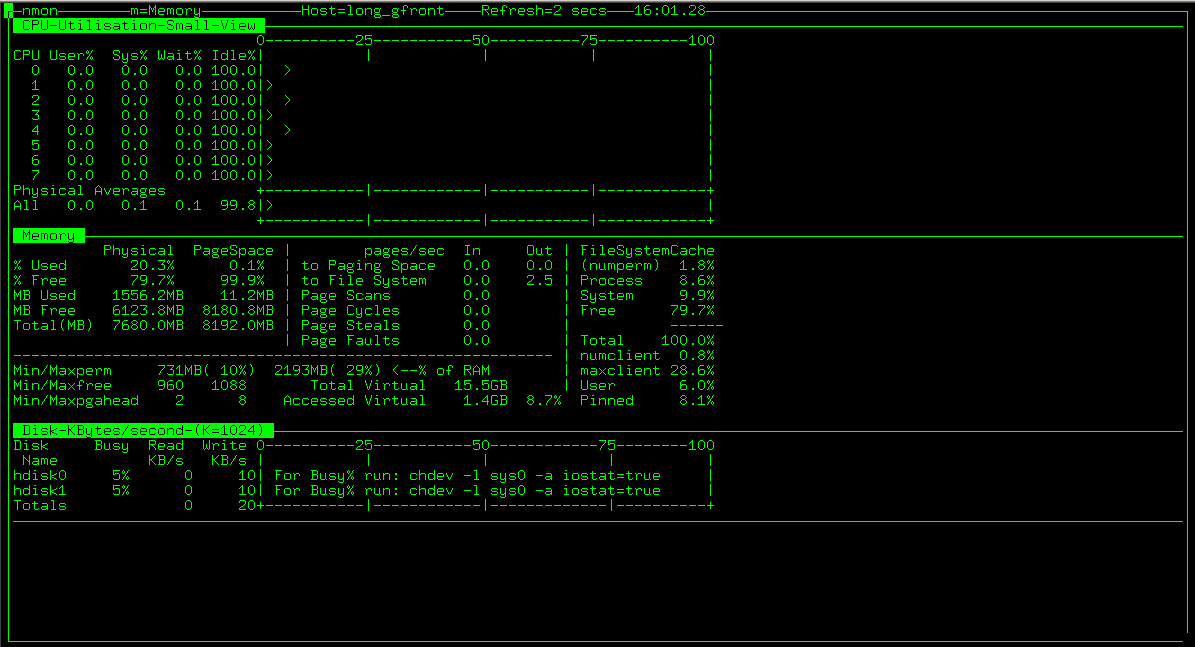
Nmon運作時的鍵盤指令
| 指令 | 說明 |
Nmon 結果儲存為檔案 nmon -f -s 60 -c 30(每60s 收集一次資料,共收集30次) nmon.sh 賦執行權限:
chmod +x nmon.sh 執行nmon.sh 即可運作

2.2.2.3 性能螢幕
Windows 有自帶的性能螢幕,可以指定相關的監控名額進行進行監控,将結果儲存為檔案,從Windows控制台--》 管理工具--》性能監控 --》 性能螢幕 --》 建立資料收集器,添加你感興趣的名額計數器